После 1 января у ряда организаций Республики Беларусь (далее РБ) началось суетное внедрение системы электронного документооборота. Для ускорения задачи напишу алгоритм того, как проходило внедрение у меня (технического специалиста, ответственного за электронный документооборот в своей гос. организации). Ниже напишу алгоритм, нажимая на который можно переместиться в нужные раздел статьи.
Алгоритм подключения к СМДО
- Внедрение внутренней системы электронного документооборота (ВСЭД).
- Закупка программного обеспечения (ПО) для работы.
- Настройка ПО.
- Обучение персонала.
- Заявление на организацию VPN-канала.
- Получение настроек и настройка VPN-канала.
- Настройка.
- Тестирование.
Внедрение внутренней системы электронного документооборота (ВСЭД)
Работая над своими проектами, убедился на практике, что система задач и работа с документами в компании важна. По этой причине считаю, что внедрение ВСЭД необходимо организации, как воздух человеку. Во время моей работы и приказ соответствующий пришёл «сверху». Отлично, наконец-то свершится! Будет в РБ нормальный электронный документооборот.
Настройка интерфейса СЭД «ДЕЛО»
Теперь осталось дело «за малым» внедрить. Поехали по порядку.
Закупка программного обеспечения (ПО) для работы
Компаний, оказывающих услуги разработки и внедрения ВСЭД на рынке РБ для нашей страны достаточно много, но, зная, что потом эта система будет работать с СМДО нужно выбирать только те, которые являются партнёрами национального центра электронных услуг (НЦЭУ). На сайте НЦЭУ есть список разработчиков, с которыми можно сотрудничать — никаких проблем не будет с подключением к СМДО.
Решить у кого закупать ПО для работы ВСЭД было не просто. Я лично обзвонил с десяток компаний, узнал их условия, цены и сроки внедрения. Одни не захотели внедрять ВСЭД, аргументируя, что мы маленькая организация и им не интересно с нами работать, другие, напротив, всё разложили по полочкам (с такими людьми приятно общаться и работать). Разбежка в 20-30 млн меня удивила, но оказывается для организации это не существенного для единоразового платежа.
После этого в голову начальнице пришла чудесная мысль, вспомнить об организации ИВЦ «Минфина», с которой они сотрудничают по другим вопросам (оказывается она тоже занимается разработкой и внедрением ВСЭД). Люди там действительно прекрасные, отзывчивые и культурные. С ними приятно работать, поэтому упоминаю их выше и ссылку на их ресурс указываю. Рекомендую, понравились очень.
Настройка ПО
Выше были эмоции, а потом мы перешли к установке и настройке ВСЭД. Сначала нам прислали анкеты и файлы по сотрудникам для того, чтобы понимать, какие сотрудники будут в системе и какие роли у них будут (руководитель, исполнитель и прочие).
Далее мы скачали все нужные файлы и позвонили в поддержку ребятам. Они подключились к нам (кстати, в отсутствие человека, который работал с нами, его быстро подменял коллега и «без всяких гвоздей»), начали настройку.
Во время настройки мы делали другую работу, никакого «простоя» не было. А когда ребята завершили, мы созвонились с ними и протестировали ВСЭД.
Настроили всё, кроме номенклатуры документов. Эту настройку поддержка ИВЦ «Минфина» делает «в бою», когда уже точно установлены стандарты для организации.
Дополнение: Прошло 3 месяца и наконец-то утвердили номенклатуру дел на 2017 год. Теперь мы созвонились с поддержкой ВСЭД (телефон человека, занимающего поддержкой системы нашей мы получили в начале сотрудничества и он исправно работает!), чтобы ребята внедрили номенклатуру. В течение следующего дня всё было готово к полноценной работе.
Обучение персонала
После настроек и тестирования нам скинули текстовые инструкции с картинками и подробное видео, как работать с системой, а через некоторое время приехал сотрудница компании и провела инструктаж по ВСЭД для пользователей системы, т.е. для руководителей и подчинённых. Коллеги были недовольны, но, думаю, напрасно.
Организация VPN-канала для подключения к системе межведомственного документооборота (СМДО)
Но какой смысл пересылать документы только у себя в организации, когда мы сотрудничаем с большим количеством организаций как выше- так и нижестоящих. Поэтому нужно организовать связь, а для этого нужен отдельный VPN-канал связи. а заявка создаётся на сайте НЦЭУ.
Заявление на организацию VPN-канала
Чтобы быстро организовать VPN-канал связи, заявку в НЦЭУ нужно писать сразу ещё до того, как начнёте искать организацию, которая будет внедрять ВСЭД. Это было моё упущение в алгоритме. Мы делали сразу несколько задач и для них тоже требовалось организация VPN-канала, а оказывается, что отдельный VPN-канал нужно делать для каждой программы (например, казначейство) и настройкой занимается человек из той организации, для кого делается этот VPN-канал.
Получение настроек и настройка VPN-канала
В случае с НЦЭУ настройки пришли через полторы недели. От Белтелекома настройки тоже при звонке в поддержку сразу дали. Теперь осталось вставить вторую сетевую карту, прописать постоянные маршруты и метрики. Приступим.
- Вставляем вторую сетевую карту.
- Подключаем в неё кабель от модема с настроенным VPN.
- Идём в настройки модема и меняем ip-адрес так, чтобы модем был в другой подсети. Например, сеть с интернетом: 192.168.100.1, тогда сеть с VPN можно сделать такой: 192.168.1.1. Предпоследнее число и есть подсеть.
- Прописываем в свойствах подключения для сетевой карты, в которую идёт кабель от VPN, статический DNS (например, 192.168.1.1) и ip (например, 192.168.1.2), возможно в дополнительных свойствах указываем метрику 15.
- Прописываем постоянные маршруты (подробнее можно почитать в статье как прописать статические маршруты):
- Рассмотрим, например, домашнюю сеть со следующими данными:
— внутренний ip-адрес модема (default gateway) — 192.168.1.1;
— ip-адрес компьютера — 192.168.1.2;
— маска подсети (subnet mask) стандартная — 255.255.255.0;
— адрес VPN- сервера для примера — 10.1.1.1,
тогда для прописания статического маршрута в командной строке (Пуск –> Выполнить, или Ctrl+R) набираем команду
route ADD -p 10.1.1.1 MASK 255.255.255.255 192.168.1.1 METRIC 15
Подключение к ВСЭД к СМДО
Для работы с электронным документооборотом руководитель должен иметь флешку(носитель ключевой информации), с помощью которой он сможет «подписывать» документы. Флешка нашем случае уже была, но через 2 недели у неё оканчивался срок действия.
Пришлось её продлить в ИВЦ «Минфина» (где она и была заказана 2 года назад). Дальше нужно было установить софт с диска от флешки и проверить его работу.
После того, как ВСЭД и ЭЦП готовы к работе. Нужно подать заявку в НЦЭУ. Оплатить её и после оплаты вам вышлют на почту «настроечные» реквизиты. Отмечу, что эта операция одна из самых затратных по финансам.
Хочу отметить, что эта операция одна из самых дорогостоящих.
Если нужно больше подробностей, что и как, то пишите в комментарии — отвечу. А пока дальше.
Настройка
Время дорого. Поэтому раз есть поддержка, то после получения реквизитов для настройки подключения ВСЭД к СМДО от НЦЭУ:
- Звоним в поддержку.
- Даём доступ к файлу с настройками.
- Ждём пока всё настроится (где-то от 1 до 3 дней).
Тестирование
После того, как всё настроено, создаём тестовую организацию и отправляем тестовое письмо (инструкцию выдала организация, установившая ВСЭД).
Поскольку опять же есть поддержка, всё можно попросить сделать их специалистов (у них рука набита и так будет быстрее).
На этом всё. Система работы с документами готова к работе.
P.S: В следующей статье опишу, как можно работать с системой (общие принципы, поскольку не могу раскрывать внутренности нашей системы. ).
Источник: alioshyn.com
Системы управления задачами, документами и бизнес-процессами
*** Система автоматизации подбирается индивидуально, в соответствии с требованиями и нуждами заказчика. Данные решения являются стандартными, и представлены здесь исключительно как пример.

Регионы обсудили опыт внедрения СЭД, МЭДО и ЮЗЭДО на конференции в Абакане

Институт математики им. С. Л. Соболева перевел документооборот в СЭД «Дело»

Более 60 бюджетных учреждений Владивостока начали использовать СЭД «Дело»

Авторский надзор и поэтапный ввод при внедрении СЭД

Работа с мобильным приложением: как защитить информацию

Как выбрать способ взаимодействия организаций при совместном документообороте

Регионы обсудили опыт внедрения СЭД, МЭДО и ЮЗЭДО на конференции в Абакане

Новое в версии СЭД «Дело» 22.2 (часть 2): интеграция с ЭДО, диспетчер МЭДО
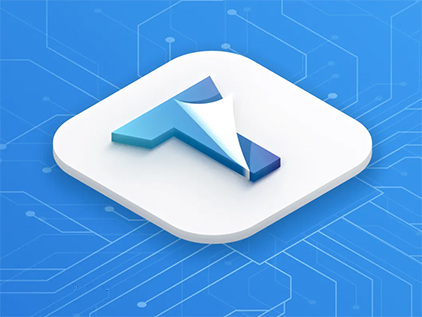
Кадровый и юридически значимый документооборот в новой версии СЭД «Тезис» 5.2

Институт математики им. С. Л. Соболева перевел документооборот в СЭД «Дело»

Более 60 бюджетных учреждений Владивостока начали использовать СЭД «Дело»
«Краевая стоматологическая поликлиника» перевела работу с документами в СЭД «Дело»

Выбор системы управления задачами. Что следует знать?

Практические советы по организации коллективной работы в СЭД «ДЕЛО»
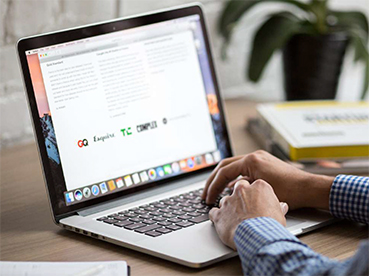
Что такое ECM и чем она отличается от системы электронного документооборота (СЭД)?

Как выбрать способ взаимодействия организаций при совместном документообороте

Авторский надзор и поэтапный ввод при внедрении СЭД

Работа с мобильным приложением: как защитить информацию
Наши клиенты
Привязка системы ДЕЛО
Запустите из дистрибутива системы ДЕЛО приложение enable.exe с правами администратора:
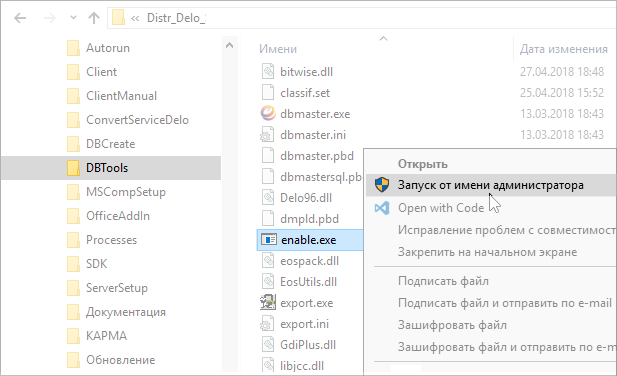
Enable.exe — это специальное приложение для выполнения привязки. Для соединения с базой данных системы ДЕЛО, которую нужно «привязать», укажите параметры соединения в окне «Установка соединения» и нажмите кнопку «Продолжить»
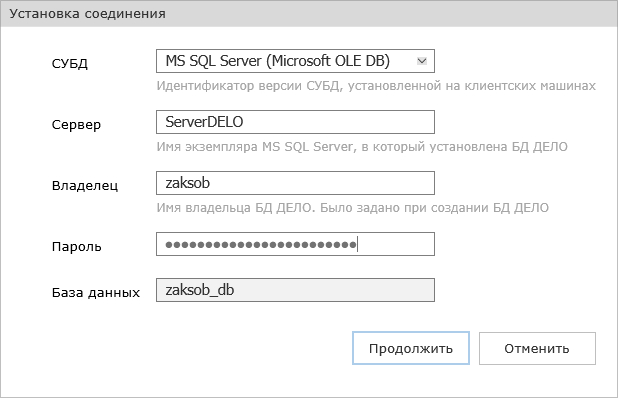
SA не может быть владельцем БД ДЕЛО. Никогда не указывайте в поле «Владелец» значение «SA»
Приложение enable.exe. Окно с параметрами для присоединения к БД ДЕЛО
Если соединение установлено успешно, то появится окно «Привязка БД». Укажите в этом окне серийный номер, отметьте закупленные вашей организацией опции системы ДЕЛО и нажмите кнопку «Создать ключ»
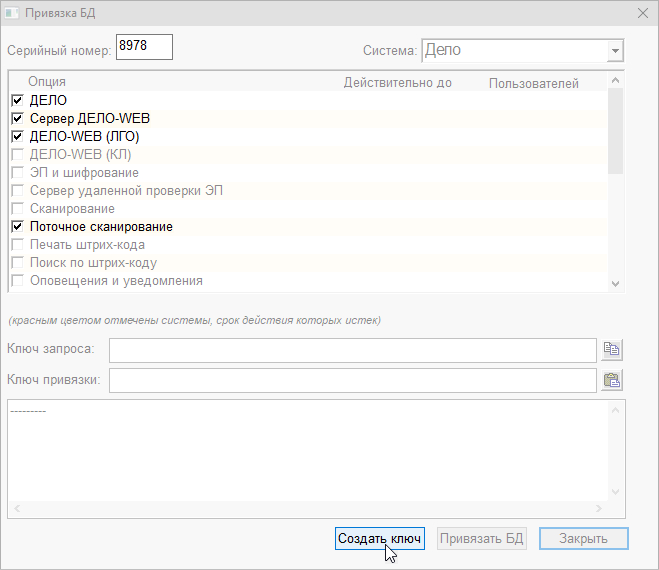
Главное окно приложения enable.exe
Источник: cs-consult.ru
Как настроить и подключить 1С-ЭДО в программе 1С?

1С-ЭДО — сервис для электронного обмена документами в программах 1С. Как настроить работу с ЭДО, расскажем в статье.
Подключение к сервису 1С-ЭДО для электронного обмена документами осуществляется из карточки организации в программе 1С. Нажимаем кнопку «Подключить организацию».
Если кнопки «ЭДО» в карточке нет, необходимо активировать работу с сервисом. Для этого переходим в пункт меню Администрирование – Обмен электронными документами – Обмен с контрагентами и включить Сервисы ЭДО

В открывшемся окне выбираем сертификат электронной подписи, который будет использоваться для подписания документов.

Из списка сертификатов необходимо выбрать нужный и нажать «Далее»

В открывшемся окне введите пароль от электронной подписи (если вы не устанавливали пароль, то вводить его не нужно) и нажмите «Выбрать».
Обратите внимание! Пароль от электронной подписи знаете только вы, никто вам его не подскажет. Если пароль утерян, то необходимо перевыпускать новый сертификат.

В следующем окне помощника необходимо выбрать идентификатор организации. Если ваша организация ранее была подключена к сервису 1С-ЭДО, нужно «выбрать существующий» и восстановить учетную запись. Если вы подключаете 1С-ЭДО впервые, необходимо «Получить новый» идентификатор.
Разберем эти 2 случая:
- Первое подключение 1С-ЭДО
- Восстановление учетной записи 1С-ЭДО
1. Первое подключение 1С-ЭДО
Выберите из выпадающего списка оператора ЭДО, к которому будет осуществляться подключение и нажмите «Далее»

В помощнике подключения 1С-ЭДО автоматически из карточки организации подтянутся данные: юр.адрес, код налогового органа, e-mail. Здесь же вы можете настроить необходимые вам уведомления на электронную почту о новых и необработанных документах, окончании срока действия сертификата и прочее.

Заполните поле «Описание учетной записи». Поставьте галочку о согласии с условиями использования. Нажмите «Подключить»

Заключительный шаг – подписание регистрационных данных на подключение к сервису.

Регистрация произошла успешно. Можно переходить к следующему шагу.

Видео-инструкция по подключение 1С ЭДО:
2. Восстановление учетной записи 1С-ЭДО
Если вы ранее работали в 1С-ЭДО, достаточно восстановить учетную запись. Для этого в пункте выбора идентификатора в помощнике подключения необходимо «выбрать существующий». (все остальные шаги до этого окна описаны выше)

Что делать, если идентификатора нет в списке?
Регистрация в сервисе 1С-ЭДО проверяется по реквизитам компании. Если идентификатор отсутствует в списке, возможно у вас менялись реквизиты. Если у вас сменился КПП укажите первичное значение в карточке организации и произведите восстановление, после чего скорректируйте КПП на актуальный и передать оператору ЭДО информацию о смене регистрационных данных. Узнать, какие реквизиты числятся за вашим идентификатором можно в технической поддержке 1С-ЭДО.
Далее в помощнике подключения 1С-ЭДО автоматически будут подобраны юридический адрес, код налоговой, заполните описание учетной записи

Подпишите регистрационные данные на подключение к сервису

Восстановление произошло успешно.
В рабочем месте «Текущие дела ЭДО» необходимо нажать «Отправить и получить». Ранее созданные настройки с контрагентами автоматически загрузятся из сервиса.

После выполнения всех настроек подключения 1С-ЭДО можно приступать к отправке и получению документов. Если с контрагентом не настроен обмен, необходимо отправить или получить приглашение на обмен документами. Роуминг работает со всеми операторами. Входящие документы бесплатно. Стоимость отправки пакета документов зависит от выбранного тарифа.
Есть бесплатные пакеты по договорам 1С ИТС. Подробнее о тарифах.
Поможем с подключением и настройкой 1С-ЭДО
Оставьте заявку, мы свяжемся с Вами в течение 10 минут.
Источник: balns.ru